Cómo imprimir líneas de cuadrícula, encabezados de fila y encabezados de columna en Microsoft Excel
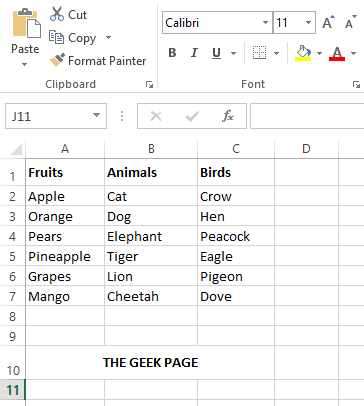
- 1649
- 58
- Berta Solano
Entonces preparaste una gran hoja de Excel, tan llena de números y decimales y demás. Todos están listos para imprimir el documento y terminar con el trabajo del día. Golpas las llaves CTRL + P Para obtener una vista previa de su impresión y ahí es cuando nota que las líneas de cuadrícula no vienen en la vista previa, y todos son solo números. Bueno, nada más puede hacer que tu corazón salte un ritmo que este aquí.
En este artículo, explicamos cómo puede imprimir fácilmente las líneas de cuadrícula, los encabezados de fila y los encabezados de columnas de su documento de Excel con algunos pasos simples.
Solución
Paso 1: Iniciar Microsoft Excel y abre el archivo que quieres imprimir.
Una vez que se abre el archivo, presione las teclas CTRL + P juntos para abrir la configuración de impresión.
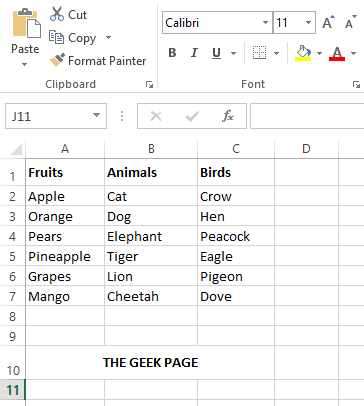
Paso 2: Cuando se abran la configuración de impresión, podrá ver en la sección de vista previa de impresión que las líneas de cuadrícula, los encabezados de la fila son encabezados de columna no son visibles. No te preocupes, cambiemos eso.
Para eso, haga clic en el enlace Configuración de página en el lado izquierdo de la ventana como se muestra en la captura de pantalla a continuación.
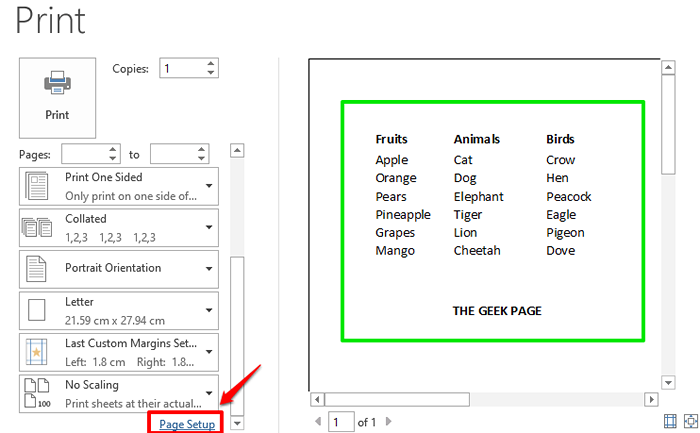
Paso 3: En la ventana de configuración de la página, haga clic en la pestaña nombrada Hoja.
Si desea que se impriman las líneas de cuadrícula, Verifique la casilla de verificación correspondiente a la opción Líneas de cuadrícula.
Además, si desea que se impriman los encabezados de la fila y la columna, Verifique la casilla de verificación correspondiente a Encabezados de fila y columna.
Una vez que hayas terminado, presione el DE ACUERDO botón en la parte inferior.
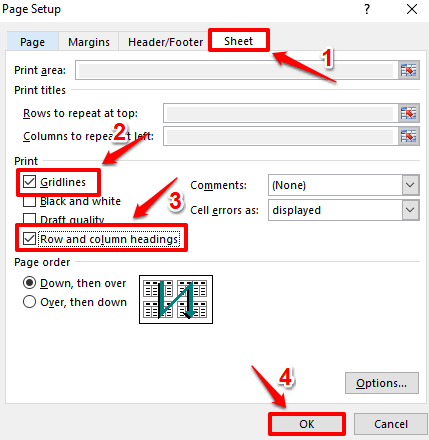
Etapa 4: Si ahora mira su vista previa de impresión, puede ver que las líneas de cuadrícula, los encabezados de fila y los encabezados de columna ahora son visibles. Ahora puedes seguir presionando el Imprimir botón para imprimir la página.
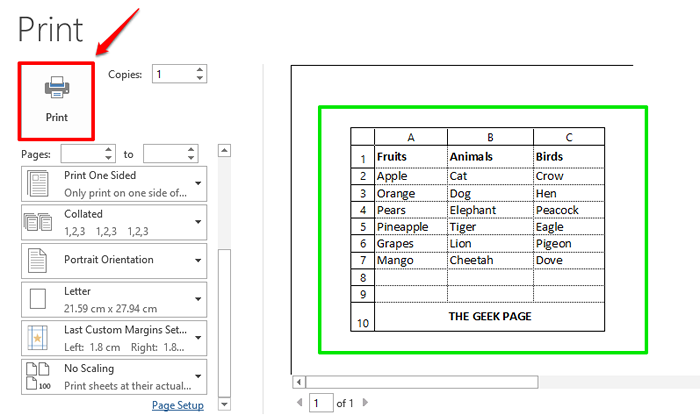
Espero que hayas encontrado el artículo útil. Vuelve para obtener más consejos, trucos y cómo.
- « Cómo insertar una línea diagonal en una celda en Microsoft Excel
- Arreglar notas adhesivas dejó de funcionar en Windows 11 »

